Sony Vaio klēpjdatoru sērija ir diezgankonkrēta datoru ierīču līnija, ja ne unikāla. Fakts ir tāds, ka Sony Vaio klēpjdatoru modeļos sistēmas atkopšanu var veikt pat bez instalēšanas vai sāknēšanas diska, kura izmantošana tiek nodrošināta vairumā gadījumu. Tomēr ne visi šo ierīču īpašnieki pilnībā saprot, kā veikt šādas darbības. Kā izrādās, viss ir pavisam vienkārši. Tas neprasa īpašas zināšanas.
Sony Vaio. Sistēmas atkopšana: kas jums jāzina sākotnēji
Pats pirmais un galvenais ir tas, ka lielākā daļa modeļu šajā diapazonā ir aprīkoti ar īpašu Assist taustiņu tieši uz tastatūras paneļa, kas aktivizē attiecīgās izvēlnes izsaukumu.

Ja šādas atslēgas nav, Sony Vaio klēpjdatorossistēmas atkopšana Windows 7 vai jebkuru citu OS var izdarīt, piekļūstot galvenajai izvēlnei, izmantojot īpašu cietā diska sadaļu. Tikai šajā gadījumā, izslēdzot ierīci, jums jāizmanto funkciju taustiņi (F12, F11, F10 vai F9). Kurai pogai paredzēts piekļūt, atkarīgs tikai no modeļa. Kā pēdējo iespēju jūs varat vienkārši izlasīt tehnisko dokumentāciju.
Galvenās izvēlnes izmantošana
Tātad, mēs pieņemam, ka, nospiežot taustiņus vai pogu, tiek nodrošināta piekļuve galvenajai izvēlnei. Sistēmas atkopšanu Sony Vaio klēpjdatorā var veikt vairākos galvenajos veidos.

Var izmantot parasto atkopšanu, diagnostiku vai rūpnīcas atiestatīšanu. Atkarībā no OS vai tās sistēmas sastāvdaļu bojājuma pakāpes tiek izvēlēta vēlamā sadaļa.
Un, ja ar normālu atlaišanu viss izskatās pietiekami vienkārši, tad, lai atgrieztos pie sākotnējiem iestatījumiem, jums būs nedaudz jāstrādā.
Sistēmas atjaunošana (Sony Vaio atkopšanas režīms) uz rūpnīcas stāvokli
Apskatīsim galveno algoritmu, izmantojot Windows 8 atdzīvināšanas piemēru (lai gan šo procedūru var piemērot desmitajai modifikācijai).
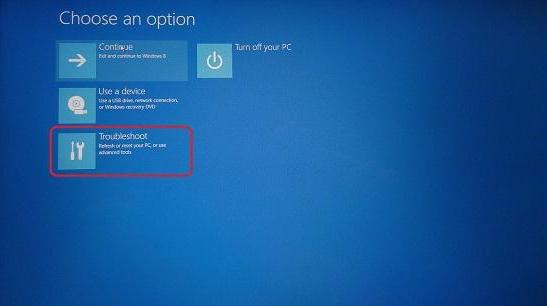
Pēc atbilstošās sadaļas atlasīšanasielāde (logotips parādīsies ekrānā), un pēc tam jums tiks lūgts izvēlēties tastatūras izkārtojumu. Mēs izvēlamies tieši to, kas nepieciešams, pēc tam darbību izvēles izvēlnē dodieties uz diagnostiku.
Jaunajā logā jums jāatlasa līnija, pie kuras atgrieztiessākotnējais stāvoklis. Pēc tam parādīsies paziņojums, ka visi lietotāja dati tiks atiestatīti. Nospiediet pogu Turpināt un atlasiet instalēto operētājsistēmu.

Tagad nāk vissvarīgākais.Varat izmantot tikai lietotāju failu dzēšanu vai arī veikt pilnīgu tīrīšanu. Parasti eksperti iesaka izvēlēties otro iespēju. Atlasiet atbilstošo sadaļu un noklikšķiniet uz atgriešanas pogas, kas atrodas loga apakšdaļā.
Sony Vaio klēpjdatorā sistēmas atkopšana turpināsies līdz ar logotipa atkārtotu parādīšanos, un ekrānā tiks parādīti paziņojumi par procesa gaitu un atgriezeniskās gatavības pakāpi.
Kad visas darbības ir pabeigtas, to veiksmīgas pabeigšanas pazīme būs paziņojuma parādīšanās, kas mudinās jūs izvēlēties OS valodu. Faktiski tas pabeidz visas darbības, kas nepieciešamas atcelšanai.
Cik ilgs laiks būs šādām darbībām
Diemžēl daudzi klēpjdatoru īpašniekisastāvs būs jāsatrauc. Fakts ir tāds, ka, izvēloties pilnīgu tīrīšanu ar atgriešanos sākotnējā stāvoklī Sony Vaio, sistēmas atkopšana aizņems apmēram vairākas stundas (parasti līdz trim). Tāpēc, vai jums tas patīk vai nepatīk, jums jābūt pacietīgam. Ir arī svarīgi atcerēties, ka procesu nekādā gadījumā nedrīkst pārtraukt. Jums jāpārliecinās, vai barošana ir iepriekš pieslēgta, jo pretējā gadījumā, ja atjaunošana nav pabeigta, neviens negarantē, ka to var izdarīt vēlreiz.
Nespēja atgūties varbūt arī tajā, ka kaut kāds vīruss ir blīvi iestrēdzis klēpjdatorā. Tāpēc, pirms turpināt tieši atgriezties pie sistēmas, ieteicams to pārbaudīt, izmantojot kādu diska utilītu, piemēram, Kaspersky Rescue Disk. Šī programma tiek uzskatīta par vienu no jaudīgākajām un spēj ielādēt savu interfeisu pat pirms OS palaišanas. Šajā gadījumā jūs varat izvēlēties grafisko apvalku vai komandrindas atbalstu DOS režīma veidā. Protams, ja vēlaties, varat norādīt vēlamo valodu (krievu valodā ir atbalsts).
Kopējās summas vietā
Atliek piebilst, ka atcelšanas process jebkuramstāvoklis tiek veikts pavisam vienkārši, kā to jau var saprast no iepriekš minētā materiāla. Pamata lieta, kurai jāpievērš uzmanība, ir piekļuves līdzekļa izvēle atkopšanas izvēlnei, izmantojot īpašu pogu vai funkciju taustiņu. Un, protams, veicot uzkopšanu, simtreiz jādomā par tikai lietotāja datu dzēšanu vai pilnīgas tīrīšanas piemērošanu. Varbūt, ja cietajā diskā ir ārkārtīgi nepieciešamā informācija, būtu prātīgāk atteikties no dziļās tīrīšanas. Pretējā gadījumā izvēle ir lietotāja ziņā.












